iPhone သံုးသူမ်ားနဲ႔ Android ဖုန္းသံုးသူမ်ားအခက္ေတြ႔ေနေသာ Contacts မ်ားဖုန္းတလံုးမွတလံုးကူးေျပာင္း
မွဳေလးကုိဒီနည္းေလးနဲ႔ေျဖရွင္းနိုင္ပါျပီခင္ဗ်ာ။ ဒီနည္းေလးကေတာ့အရမ္းလြယ္လို႔ပိုျပီးထိေရာက္မယ္ထင္ပါ
တယ္။ ပထမဆံုး iPhone (iDevice) ႏွင့္ Android ဖုန္းသံုးသူမ်ားသည္ BUMP ဆိုေသာ Application ေလးအား
Apple Store https://itunes.apple.com/us/app/bump/id305479724?mt=8 ႏွင့္ Google Play Store https://play.google.com/store/apps/details?id=com.bumptech.bumpga&hl=en မ်ားတြင္အခမဲ႔ေဒါင္းယူနိုင္ပါတယ္။ ေဒါင္းယူျပီးပါက Bump app ထဲ၀င္ျပီး set up လုပ္ပါ။ မလုပ္ပဲskipလုပ္
လည္းရပါတယ္။ ျပီးရင္ display ဘယ္ဘက္ကိုဆြဲျပီးေနာက္စာမ်က္ႏွာတြင္မိမိပို႔ခ်င္ေသာဓါတ္ပံုမ်ားတျခား
ေသာေဒတာမ်ားကိုျမင္ရပါမည္။ ျပီးပါက Contacts မ်ားအားလံုးေတြ႔ပါလိမ့္မည္။ အားလံုးေရြးျပီးပါကဖုန္း ၂
လံုးကိုကိုင္ျပီးလက္ ၂ ဖက္ထိပ္ထုိက္ထိေပးလိုက္ပါကေဒတာမ်ားကူးေျပာင္းေနတာကိုေတြ႔ရပါလိမ့္မည္။
အားလံုးျပီးပါကမိမိ Contacts မ်ားတျခားဖုန္းအတြင္းသို႔ေရာက္ေနသည္ကိုျမင္ေတြ႔ၾကပါမည္ခင္ဗ်ာ။
ေနာက္တနည္းေလးပါ။ Android ဖုန္းကိုင္ေဆာင္ထားသူမ်ားသည္မိမိသိမ္းဆည္းလိုေသာ Contacts မ်ားကို Google တြင္သာသိမ္းဆည္းေပးပါ။ ဘာေၾကာင့္လဲဆိုေတာ့ Android ဖုန္းေတြမွာ Google Account ကိုအေျခခံထားေတာ့သိမ္းဆည္းရတာအဆင္ေျပပါတယ္။ မိမိ contacts ေတြအားလံုးကိုမိမိ
google account တြင္သိမ္းဆည္း(save)ပါ။ ျပီးပါက iDevice (iphone) ရဲ႕ Setting>mail, contaces,
calenders ေန၇ာသုိ႔၀င္ပါ။ Add Account ႏွိပ္ျပီး Gmail ကုိေရြးျပီး မိမိ android ဖုန္းတြင္သံုးထားေသာ
gmail account ထည့္ေပးပါ။ ပံုတြင္ျပထားတာေလးေတြဖြင့္ထားလုိက္ပါ။ ဒါဆိုရပါျပီ။

ဒါကေတာ့ Facebook နဲ႔ Twitter အတြက္ပါ။ ဖုန္း Setting ထဲမွာ Facebook နဲ႔ Twitter ေလးေတြ႔ပါမယ္။
Facebook ထဲ၀င္ျပီးမိမိသံုးေနေသာအေကာင့္ထည့္ေပးလိုက္ပါ။ ျပီးပါက update all contacts လုပ္လည္း
ရပါတယ္ခင္ဗ်ာ၊
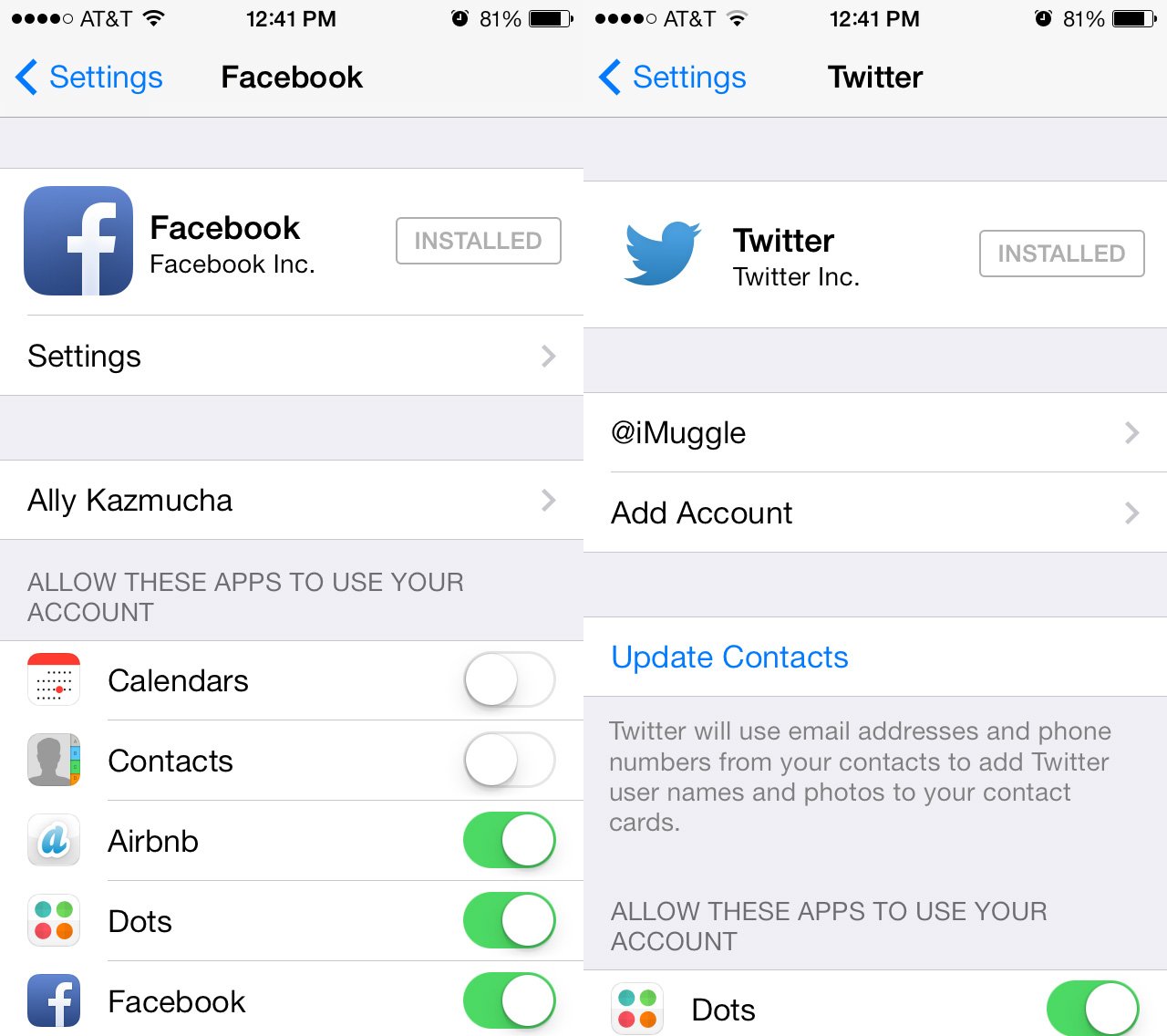
Posted by Kyawthiha Phyo-RedSnow


















